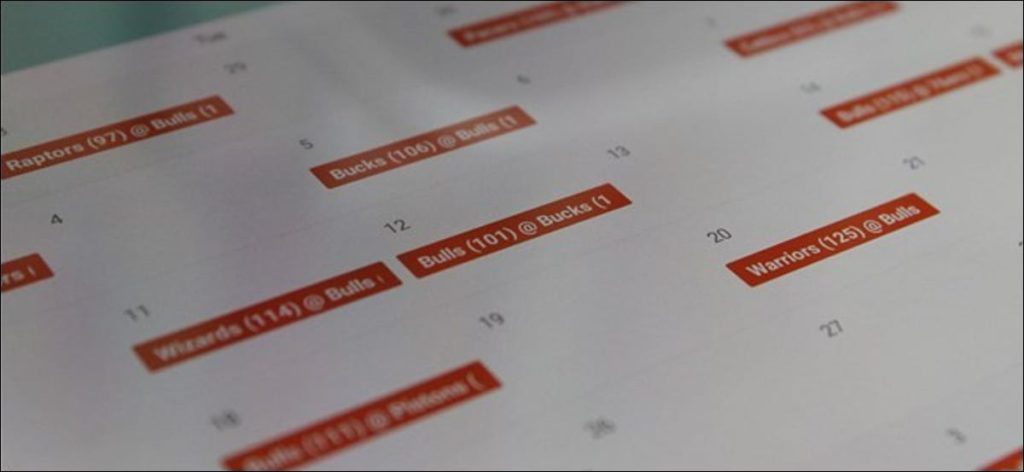Si eres como yo, básicamente organizas tu vida en torno a tus equipos deportivos favoritos (¡Go Bulls!). Aunque por lo general trato de recordar las noches que juega mi equipo, a veces eso simplemente no es posible, especialmente en una liga como la NBA, donde hay 82 partidos de temporada regular. Afortunadamente, existe una manera muy fácil de agregar los horarios de tu equipo favorito a Google Calendar, para que nunca te pierdas un juego.
Cabe señalar que debe hacer esto desde Google Calendar en la web-Actualmente, no hay forma de hacer esto desde un móvil. Google estúpido.
Bien, dicho eso, lo primero que tendrás que hacer es saltar sobre el Aplicación web Google Calendar, asegurándose de haber iniciado sesión en la cuenta de Google a la que desea agregar la programación del equipo.
Desde allí, haga clic en la pequeña flecha a la derecha de la sección «Otros calendarios», que está en la columna de la izquierda.
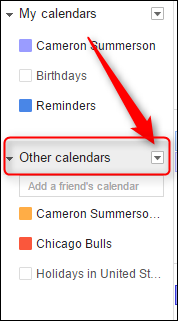
En esta lista desplegable, seleccione «Buscar calendarios interesantes».
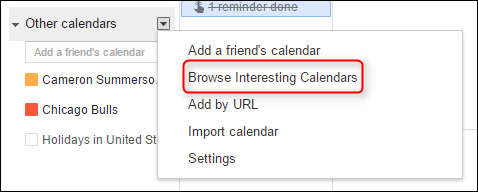
Esto abrirá un menú con todo tipo de cosas nuevas, incluida una serie de diferentes fiestas religiosas y culturales. Sin embargo, la pestaña que estamos buscando está a la derecha de la pestaña «Vacaciones»: «Deportes». Haz click en eso.
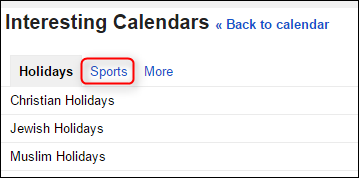
Aquí puede elegir entre los deportes más populares: béisbol, baloncesto, cricket, fútbol americano, hockey, rugby y fútbol. Usaré baloncesto para este tutorial, pero los pasos serán los mismos para todos los deportes.
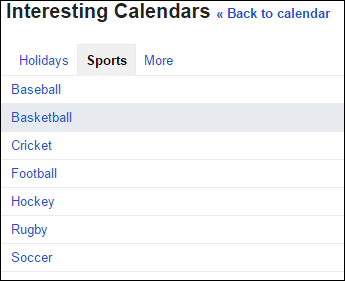
Una vez que haga clic en el deporte, se le presentarán las opciones de liga. Por ejemplo, la opción de baloncesto enumera todo, desde NBA y WNBA hasta FIBA, NBA D-League, NCAA, etc. Me voy con la NBA aquí, pero nuevamente puedes elegir tu propio veneno.
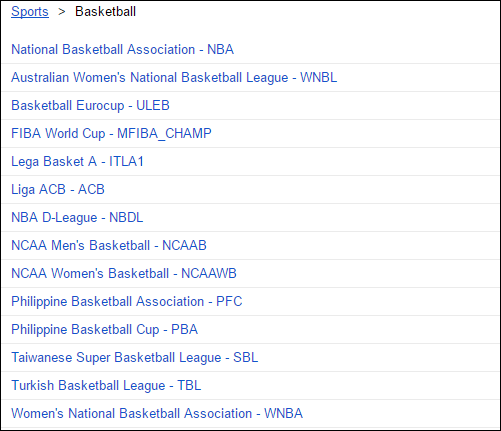
En la siguiente pantalla, puede elegir su (s) equipo (s) haciendo clic en el botón «Registrarse» junto al nombre del equipo. Para referencia futura, aquí también puede darse de baja de estos equipos, en caso de que decida dejar de verlos.

Una vez que haya seleccionado todos sus equipos, simplemente puede volver a su calendario haciendo clic en el enlace «Volver al calendario» en la parte superior de la página.
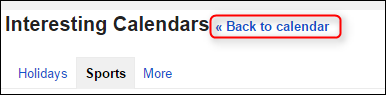
También puede cambiar entre el calendario de cada equipo sin darse de baja. Simplemente haga clic en el cuadro de color a la izquierda del nombre del equipo en las secciones «Otros calendarios». Aquí también es donde puede personalizar el color asociado con el equipo, en caso de que Google se equivoque. ¡Tengo que mostrar el orgullo por este equipo!
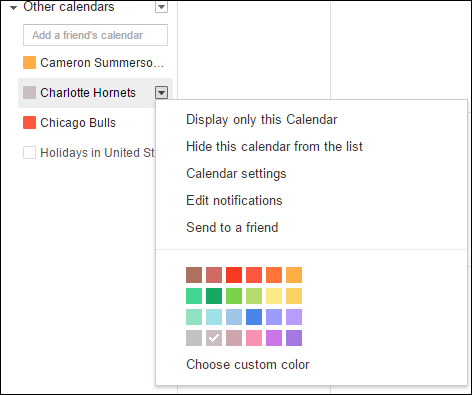
Los calendarios del equipo se sincronizarán en todos sus dispositivos móviles en este punto y, al igual que en el escritorio, puede controlar cuáles están visibles en su aplicación de calendario favorita (sin tener que cancelar la suscripción).
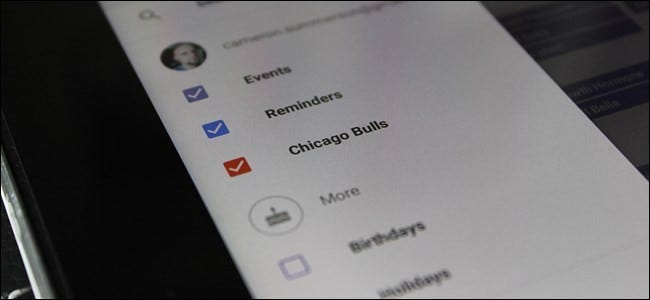
¡Ahora es aún más fácil dejar que tus obsesiones deportivas gobiernen tu vida! ¡Sí por conveniencia!